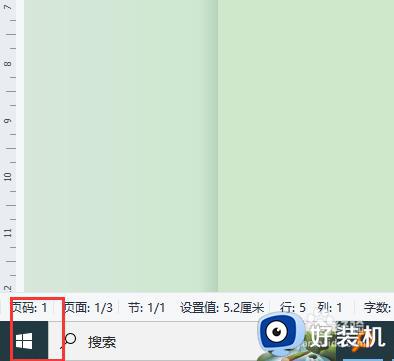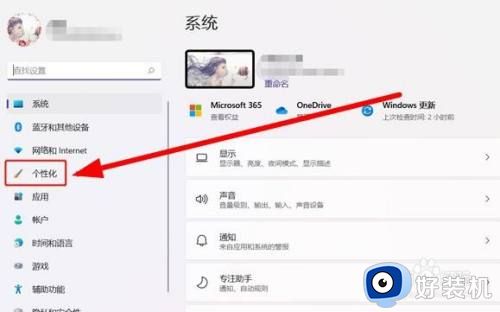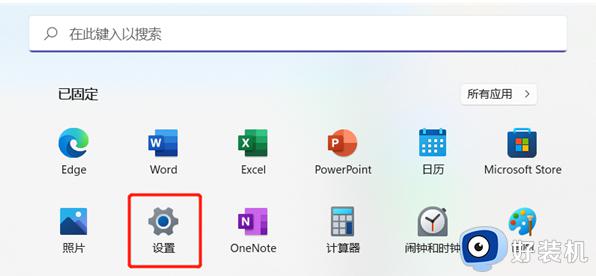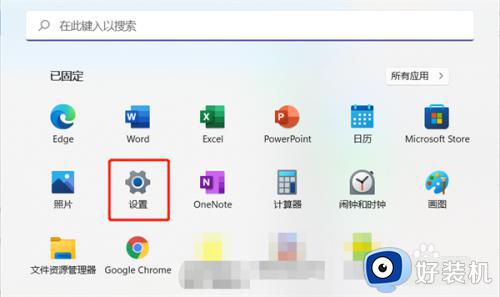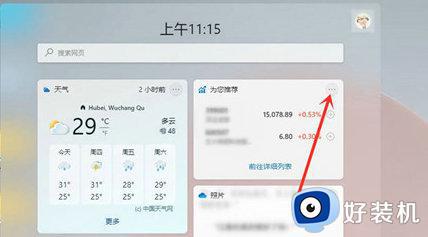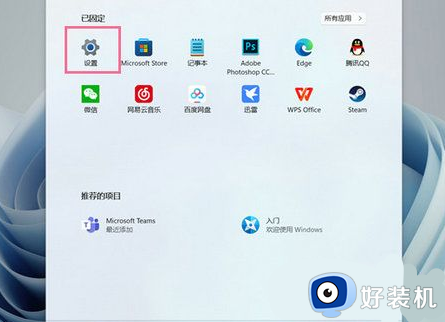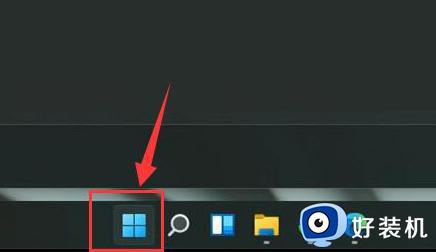windows11小组件怎么关闭 如何关闭win11小组件
相信很多人在升级到windows11系统之后,会看到任务栏中有一个小组件的图标,里面有一些自带的小组件功能,可是很多人并不喜欢就想要将其关闭,那么windows11小组件怎么关闭呢?操作方法很简单,本文这就给大家详细介绍一下关闭win11小组件的详细方法吧。
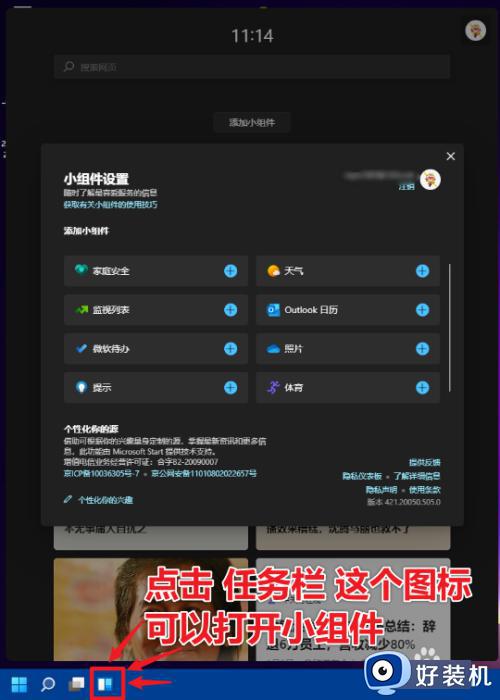
一、隐藏小组件图标
1、通过任务栏,关闭 小组件图标。
右击,任务栏 空白处,选择 任务栏设置,在任务栏项设置中,把 小组件图标关闭,这个比较简单,就不在这里上图片了。
2、上边的方法,只是隐藏了小组件的图标,实际工具还在存在电脑中的。
下边介绍一下如何彻底删除这个工具。
二、卸载小组件
1、右击,注意是右击,开始菜单,选择运行,在运行中输入 CMD 确定。
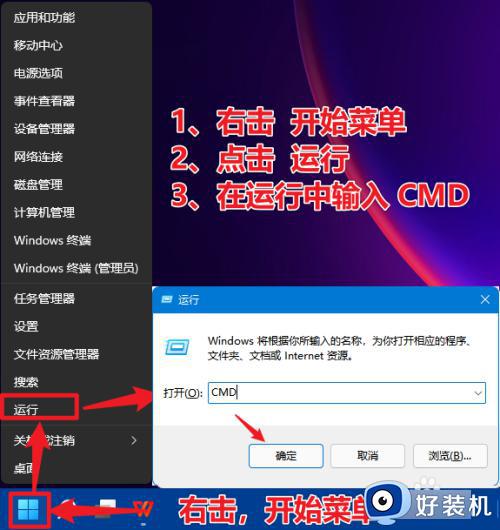
2、在 CMD 命令中,输入以下命令
winget uninstall MicrosoftWindows.Client.WebExperience_cw5n1h2txyewy
小技巧,快速输入方法:复制代码后,在CMD中右击,会自动粘贴。
输入后,按Enter,就是回车键,确定。
按提示操作,等待完成,就卸载了。
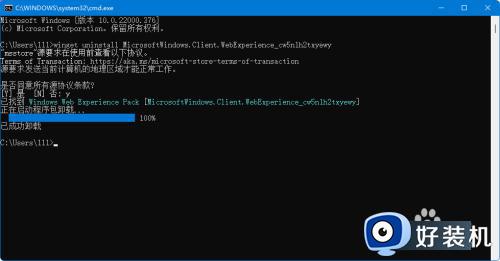
3、如果后期想要重新安装 Windows11小组件,可以在CMD命令中,输入 winget install 9MSSGKG348SP。
关于如何关闭win11小组件的详细内容就给大家介绍到这里了,有需要的用户们可以参考上述方法步骤来进行关闭,希望帮助到大家。